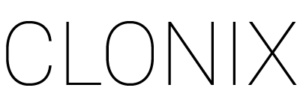Tabla de Contenidos
- Introducción
- Laragon – Añadir phpMyAdmin usando Quick Add
- Laragon – Añadir o actualizar phpMyAdmin manualmente
- Configurar phpMyAdmin
1. Introducción
En una instalación nueva de Laragon, la herramienta predeterminada para la administración de bases de datos es HeidiSQL. Sin embargo, puedes añadir fácilmente phpMyAdmin a tu instalación de Laragon.
Existen 2 maneras posibles de añadir phpMyAdmin a tu instalación:
- Puedes usar el menú incorporado de Laragon: Tools → Quick Add → *phpMyAdmin
- Puedes instalarlo manualmente
Explicaremos ambas maneras a continuación.
2. Laragon – Añadir phpMyAdmin usando Quick Add
Antes de instalar phpMyAdmin usando el procedimiento Quick Add incorporado de Laragon, debemos asegurarnos de que utilice la versión más reciente de phpMyAdmin:
- En el menú, selecciona Tools → Quick Add → Configuration.
- Reemplaza la línea *phpmyadmin= por el enlace (más genérico) a la versión más reciente de phpMyAdmin:
phpmyadmin=https://www.phpmyadmin.net/downloads/phpMyAdmin-latest-all-languages.zip - Guarda el archivo y cierra el editor.
Ahora podemos instalar la versión más reciente de phpMyAdmin:
- En el menú, selecciona Tools → Quick Add → phpMyAdmin.
- Después de instalar phpMyAdmin, se abrirá http://localhost/phpmyadmin en una nueva pestaña o ventana del navegador.
- En una instalación nueva de Laragon, el usuario predeterminado es root y la contraseña no está establecida.
- Selecciona tu idioma preferido.
- Inicia sesión en phpMyAdmin haciendo clic en el botón Go.
3. Laragon – Añadir o actualizar phpMyAdmin manualmente
- Descarga la versión más reciente de phpMyAdmin como un archivo ZIP desde phpmyadmin.net en tu carpeta \Downloads.
- El archivo comprimido se llama, por ejemplo, phpMyAdmin-5.2.1-all-languages.zip.
- Descomprime el archivo ZIP descargado en una carpeta con el mismo nombre phpMyAdmin-5.2.1-all-languages.
- Renombra la carpeta a phpMyAdmin.
- Elimina cualquier carpeta \etc\apps\phpMyAdmin\ existente en tu instalación de Laragon.
- Mueve la carpeta completa \phpMyAdmin\ desde tu carpeta \Downloads\ a la carpeta \etc\apps\ de tu instalación de Laragon.
En el menú de botones horizontales de Laragon, ahora puedes hacer clic en el botón Database para abrir phpMyAdmin.
4. Configurar phpMyAdmin
Si instalaste phpMyAdmin por primera vez, te pedirá que configures la frase secreta en el archivo de configuración:
- Abre \etc\apps\phpMyAdmin\config.inc.php y busca el siguiente código (alrededor de la línea 16):phpCopiar código
$cfg['blowfish_secret'] = 'blablabla...'; /* YOU MUST FILL IN THIS FOR COOKIE AUTH! */ - Reemplaza la frase secreta con una cadena aleatoria de al menos 32 caracteres de largo:phpCopiar código
$cfg['blowfish_secret'] = 'P5DS+radU0TOqI7HX$cH!eb3zwnDDoDr'; - Guarda el archivo y cierra el editor de texto.
- Cierra la sesión y vuelve a iniciar sesión en phpMyAdmin. La advertencia debería desaparecer.
Si instalaste phpMyAdmin por primera vez, también puede quejarse de que la configuración de almacenamiento de phpMyAdmin no está completamente configurada:
- Dentro de la advertencia, haz clic en el enlace Find out why.
- En el siguiente aviso, haz clic en el enlace Create.
- phpMyAdmin ahora creará y configurará una base de datos llamada phpmyadmin.
- Haz clic en el botón Home. La advertencia debería desaparecer.